Medir la fuerza wifi

Si desea medir la potencia de la WLAN, lo mejor es utilizar el "HeatMapper". Este es un software gratuito que se puede utilizar para medir la calidad de la recepción WiFi.
Es particularmente interesante para oficinas y comercios, pero también para tu propia propiedad o apartamento, para determinar la calidad de la recepción WiFi y encontrar oportunidades de mejora. El siguiente artículo muestra cómo hacer esto y qué le dicen los resultados sobre la calidad de la recepción.
La herramienta también facilita la optimización de la ubicación del enrutador y la búsqueda de un lugar perfecto para la impresora inalámbrica o una cámara de vigilancia. Las fuentes de interferencia también se pueden identificar rápidamente con el programa. el software gratuito
- Se ejecuta en Windows (de XP a 10)
- Requiere un procesador de 1 GHz y
- 20 MB de espacio en disco duro
Descargar e instalar
La herramienta en inglés se puede descargar de forma gratuita desde el sitio web de la empresa Ekahau en http://www.ekahau.com/wifidesign/ekahau-heatmapper .
 Descargar mapa de calor
Descargar mapa de calor
Se le pedirá su propia dirección de correo electrónico, nombre, país, empresa y la cantidad de enrutadores utilizados. Los términos de uso aparecerán en la bandeja de entrada del correo electrónico. Después de la confirmación, se puede hacer clic en el enlace de descarga para el archivo de aproximadamente 100 MB y se puede iniciar "Ekahau HeatMapper-Setup.exe" para la instalación.
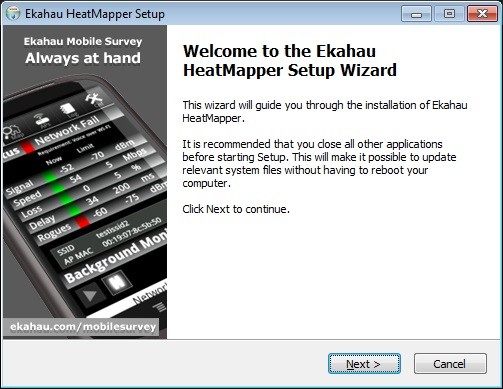
Instalación de mapas de calor
El plano de planta muestra la fuerza aún mejor.
Después de una instalación breve y exitosa, la herramienta se inicia automáticamente e inicialmente espera que se examine un plano de planta de las instalaciones. También es posible trabajar con un boceto a mano, pero los resultados serán más claros con un buen dibujo.

Para usar la herramienta de manera óptima, debe crear un plano de planta o un boceto a mano.
El dibujo, realizado con un programa de pintura simple y guardado como un archivo jpg, se carga en el HeatMapper después de especificar la ubicación del plano de planta.

Un posible plano de planta
La pantalla ahora está dividida en tres partes de la siguiente manera.
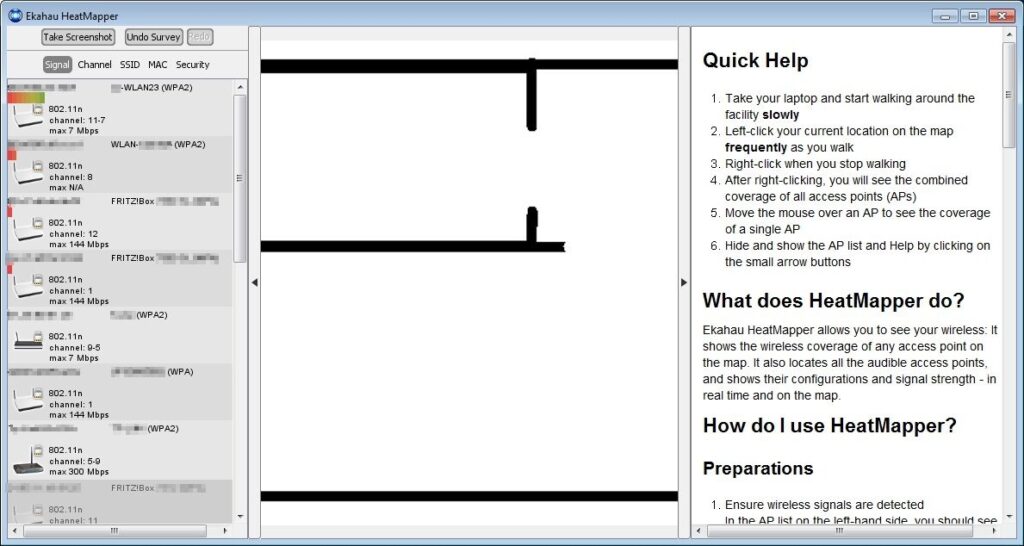 Pantalla principal del mapa de calor
Pantalla principal del mapa de calor
A la izquierda hay una lista de las redes WLAN recibidas con la intensidad de recepción respectiva, que se clasifican según la intensidad de la señal (señal), número de canal (canal), nombre WLAN (SSID), dirección MAC (MAC) o seguridad (seguridad) .puede El plano de planta está en el medio y se pueden leer breves instrucciones en inglés a la derecha.
Calidad de señal de la recepción WLAN
Esta breve instrucción ahora se puede trabajar paso a paso. En detalle, debe proceder de la siguiente manera:
- Tome su computadora portátil y camine lentamente por la habitación.
- Presiona el botón izquierdo del mouse varias veces mientras caminas.
- Presiona el botón derecho del mouse cuando hayas terminado y terminado.
- Después de este clic derecho, se muestra el resultado.
- Al mover el mouse sobre los puntos de acceso (que se muestran en el borde de la pantalla), se muestra el resultado (nombre, canal, intensidad de la señal y distribución de la intensidad de la señal en la habitación) para el transmisor WLAN respectivo.
- Las flechas pequeñas (negras) se pueden usar para ocultar o mostrar el lado izquierdo y derecho de la pantalla.
Para guardar el mapa, haga clic en el botón "Tomar captura de pantalla" en la esquina superior izquierda de la pantalla. Las áreas con buena recepción están marcadas en verde. Los puntos muertos adquieren el color rojo . La herramienta también muestra todos los enrutadores WLAN que se encuentran en el borde de la pantalla aproximadamente en la dirección en la que se encuentran.
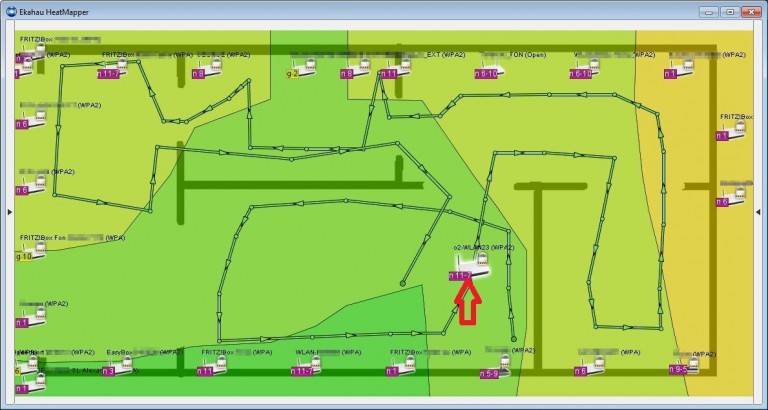
Intensidad de recepción WLAN como gráfico: su propia señal WLAN es fuerte en todas partes
Arriba se muestra el resultado de un apartamento en el que, como suele ser el caso hoy en día, hay varios enrutadores WLAN en el vecindario (los símbolos del dispositivo en los bordes). Nuestro propio enrutador está aproximadamente en el medio del apartamento y obviamente no tiene problemas de recepción WLAN. La calidad de la señal es buena o muy buena en la mayoría de las áreas, solo hay ligeras debilidades de señal en el área correcta.
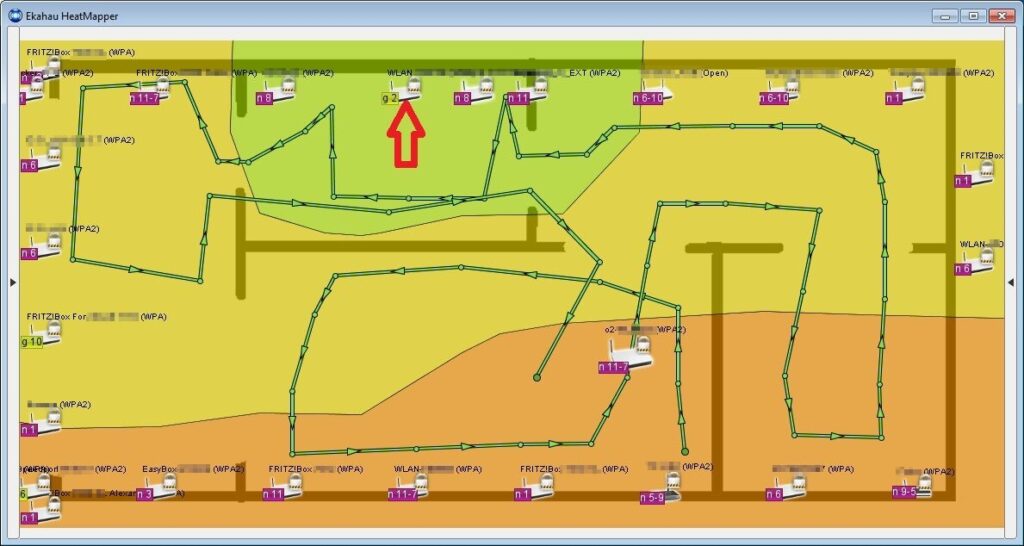 Mapa de calor de la recepción WLAN desde la "perspectiva" de la WLAN vecina
Mapa de calor de la recepción WLAN desde la "perspectiva" de la WLAN vecina
Al hacer clic en uno de los símbolos del enrutador, activa la pantalla de recepción WLAN de ese dispositivo. El ejemplo muestra cómo las señales del enrutador vecino todavía ofrecen una buena recepción, al menos directamente detrás de la pared correspondiente.
Puntos muertos y conclusiones
El usuario ahora es responsable de evaluar la imagen de intensidad de la señal mostrada (mapa de calor).
- En el caso de redes (extranjeras) que interfieren, es mejor cambiar a otro canal menos concurrido.
- Si la intensidad de la señal es baja, cambiar la ubicación del enrutador (más central en la habitación o en el techo) puede ayudar. El cableado parcial también puede ser útil.
- La alineación de la antena también puede mejorar la señal, especialmente con enrutadores WLAN más antiguos.
- Sin embargo, un repetidor WLAN tiene el efecto mejor y más duradero ; estos están disponibles desde alrededor de 20 euros
- Una intensidad de señal demasiado alta, que va mucho más allá de sus propias necesidades e instalaciones, generalmente se puede reducir mediante una configuración en el enrutador.
Una nueva medición de la habitación mostrará las mejoras.
Conclusión: medir la potencia de la WLAN
El software gratuito "Heatmapper" se instala rápida y fácilmente. Si se dispone de un boceto de la habitación, ya se han realizado todos los preparativos para medir la potencia de la WLAN.
El proceso de medición con un portátil habilitado para WLAN o mejor una tableta es fácil. La visualización de los valores medidos en forma de gráfico (mapa de calor) es clara y precisa.
La herramienta proporciona información interesante y útil sobre la calidad de la WLAN y su potencia de recepción.

Deja una respuesta